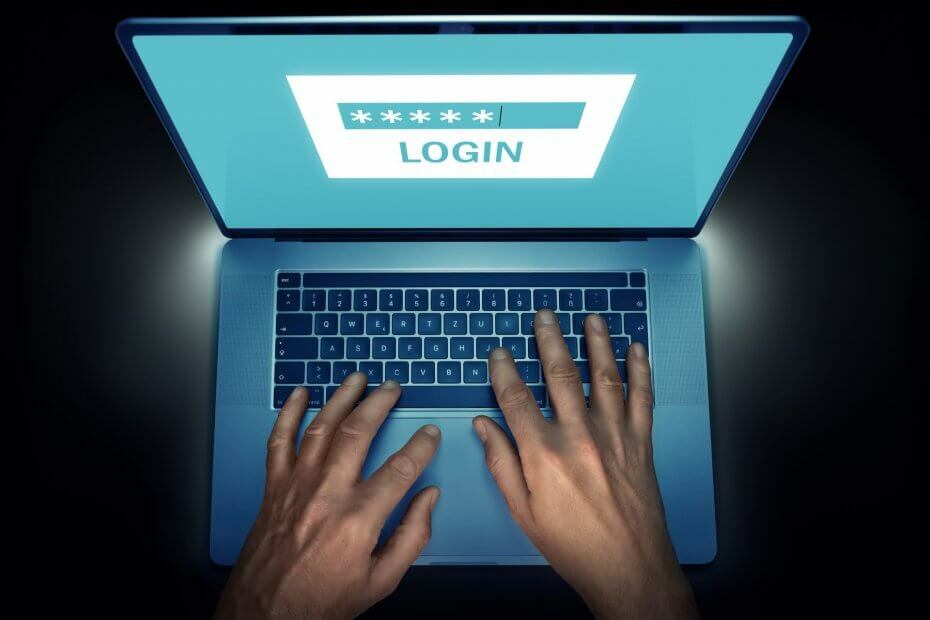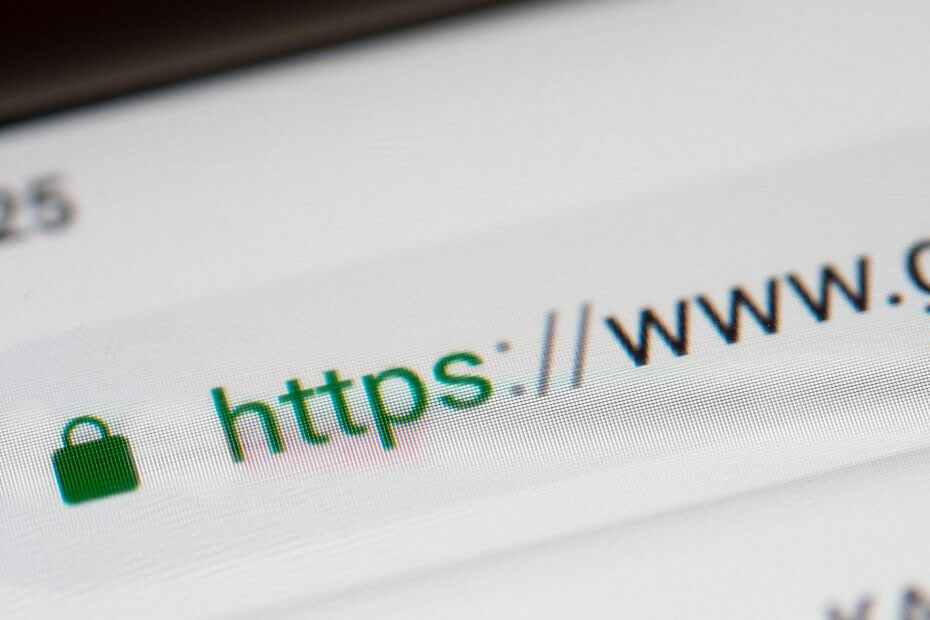Pogosta uporaba aplikacije Nastavitve je najhitrejša rešitev
- Application Guard je na voljo samo v sistemu Windows 11 Enterprise ali Windows 11 Pro.
- Čeprav ne priporočamo, da omogočite kopiraj-prilepi, ta možnost ostaja na voljo.
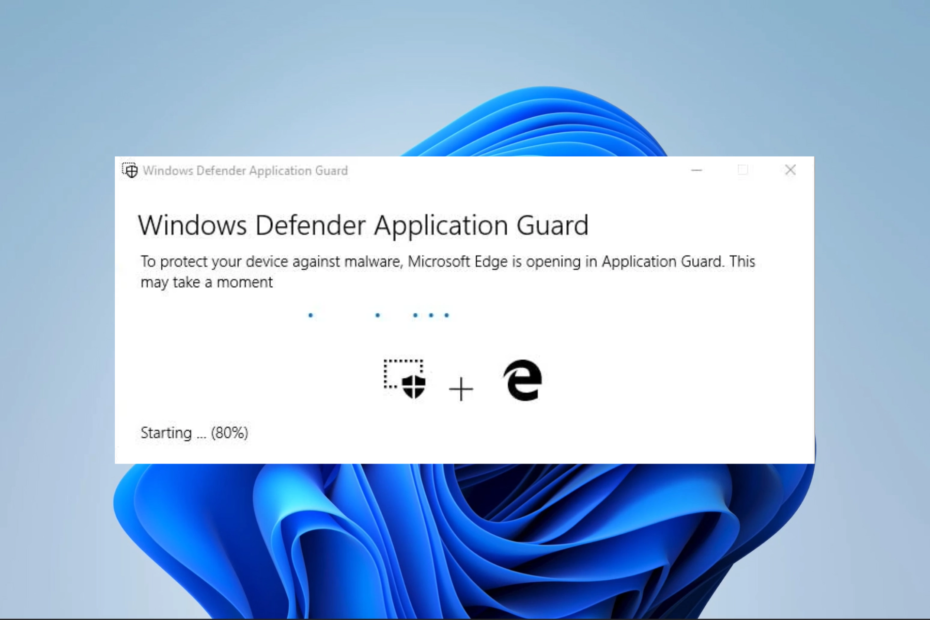
XNAMESTITE TAKO, DA KLIKNETE NA PRENOS DATOTEKE
Ta programska oprema bo popravila običajne računalniške napake, vas zaščitila pred izgubo datotek, zlonamerno programsko opremo, napako strojne opreme in optimizirala vaš računalnik za največjo zmogljivost. Odpravite težave z računalnikom in odstranite viruse zdaj v treh preprostih korakih:
- Prenesite Restoro PC Repair Tool ki prihaja s patentiranimi tehnologijami (patent na voljo tukaj).
- Kliknite Zaženi skeniranje da poiščete težave z operacijskim sistemom Windows, ki bi lahko povzročale težave z računalnikom.
- Kliknite Popravi vse za odpravo težav, ki vplivajo na varnost in delovanje vašega računalnika.
- Restoro je prenesel 0 bralcev ta mesec.
Se sprašujete o prednostih kopiranja in lepljenja v Application Guard? To je varnostna funkcija v programu Microsoft Edge, ki izolira potencialno zlonamerna spletna mesta v ločenem okolju, da zaščiti vašo napravo pred morebitno škodo.
Čeprav ta funkcija ponuja odlično raven varnosti, omejuje tudi določena dejanja, kot sta kopiranje in lepljenje besedila. Zato v tem priročniku raziščimo, kako omogočiti ali onemogočiti kopiranje in lepljenje v aplikaciji Guard v sistemu Windows 10.
Ali naj omogočim kopiranje in lepljenje v aplikaciji Guard?
Application Guard je varnostna funkcija, ki ščiti vašo napravo pred zlonamernimi spletnimi mesti in drugimi spletnimi grožnjami.
Če omogočite funkcijo kopiranja in lepljenja v Application Guard, boste lahko kopirali in lepili besedilo in datoteke med zaščitenim okoljem in vašo napravo.
To je uporabno, če morate prenesti informacije ali datoteke med obema okoljema, vendar tudi poveča tveganje za prenos potencialno škodljive vsebine.
Torej, če delate z občutljivimi informacijami ali obiskujete potencialno nevarna spletna mesta, je verjetno najbolje, da funkcijo kopiranja in lepljenja pustite onemogočeno. S tem boste zmanjšali možnosti za vdor podatkov ali druge varnostne težave.
Če pa morate prenesti datoteke ali informacije med zaščitenim okoljem in vašo napravo, boste morda želeli omogočiti to funkcijo, da bo to lažje.
Nenazadnje je to, ali omogočiti funkcijo kopiranja in lepljenja v aplikaciji Guard, odvisno od vaših posebnih potreb in stopnje tveganja, ki vam ustreza.
Kako lahko omogočim ali onemogočim kopiranje in lepljenje v aplikaciji Guard?
1. Prek sistemskih nastavitev
- Pritisnite Windows + jaz odpreti nastavitve aplikacija
- Izberite Zasebnost in varnost v levem podoknu, nato kliknite Varnost sistema Windows na desni.

- Zdaj kliknite Nadzor aplikacije in brskalnika.
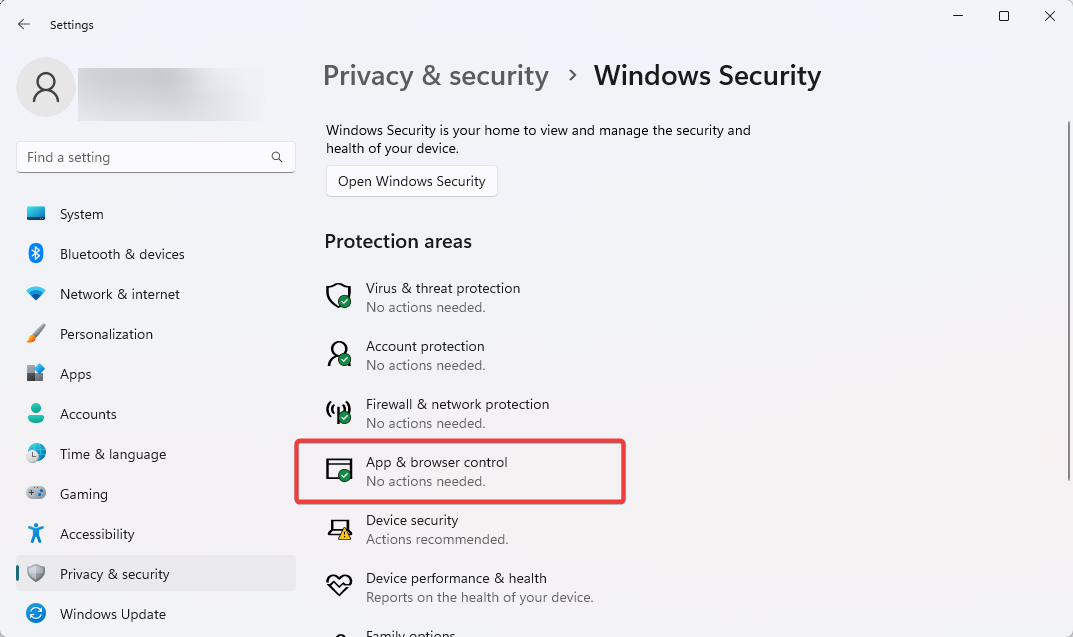
- Izberite Spremenite nastavitve Application Guard možnost v Izolirano brskanje razdelek.
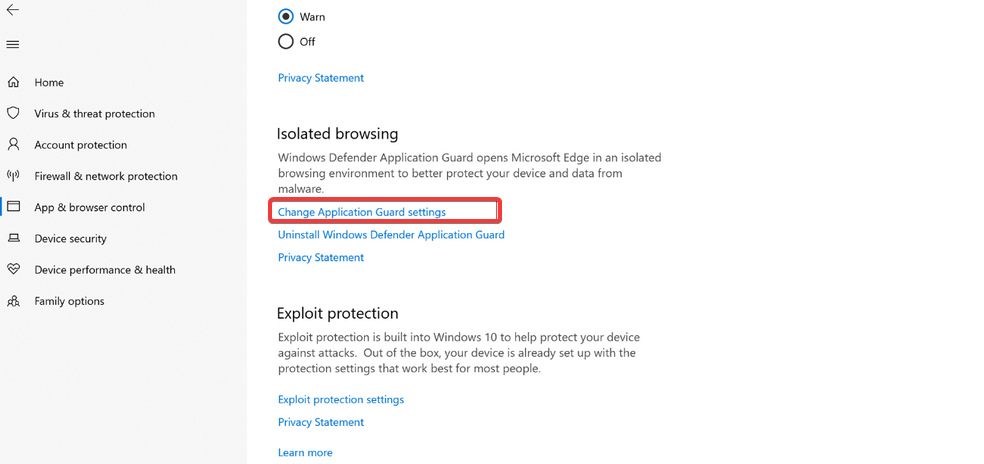
- Nazadnje vklopite Kopiraj in prilepi stikalo.
Če imate možnost preklopa, lahko kopirate in prilepite besedilo in datoteke med zaščitenim okoljem in vašo napravo. Če ste to možnost izklopili, bo funkcija kopiranja in lepljenja onemogočena in ne boste mogli prenašati informacij ali datotek med obema okoljema.
2. Preko urejevalnika registra
- Pritisnite Windows + R, vrsta Regedit in udaril Vnesite.
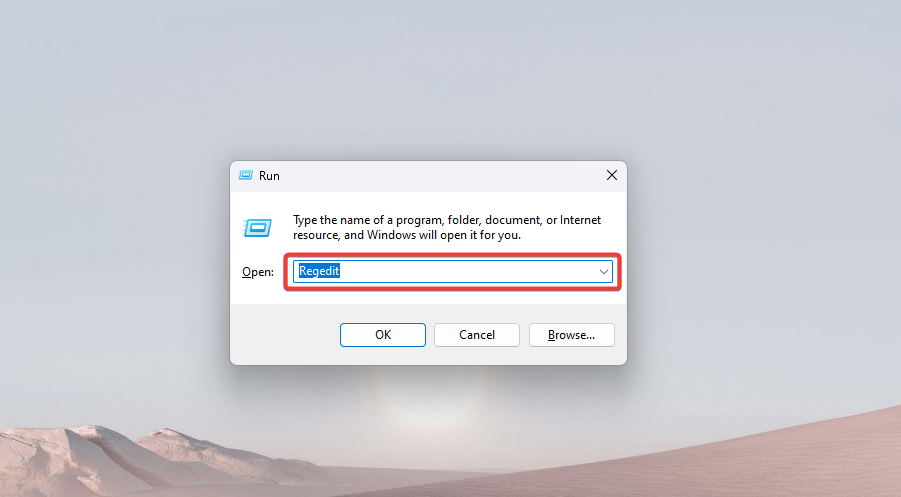
- Pojdite na spodnjo pot:
Računalnik\HKEY_LOCAL_MACHINE\SOFTWARE\Microsoft\Hvsi - Kliknite mapo Hvsi in če te mape nimate, z desno miškino tipko kliknite glavno Microsoft mapo, premaknite miškin kazalec nad Novo in izberite ključ. Nato poimenujte nov ključ Hvsi.

- Kliknite na Hvsi in dvokliknite na Omogoči odložišče možnost v desnem podoknu. Na koncu spremenite vrednost na 1.
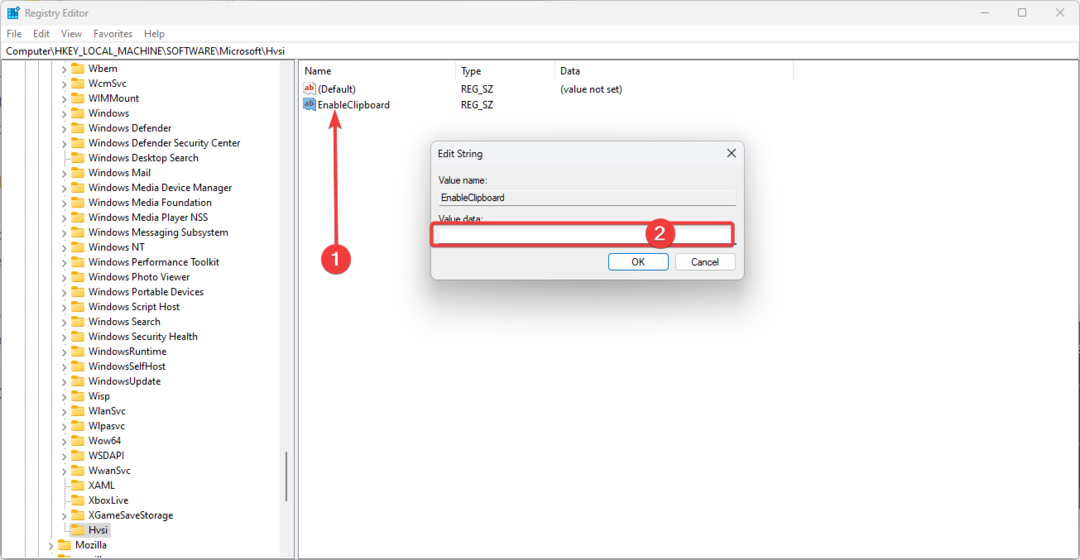
Če nastavite vrednost 1, boste omogočili možnost kopiranja in lepljenja. če ga želite onemogočiti, nastavite to vrednost na 0.
- Net Helpmsg 2186: Storitev se ne odziva [Popravek]
- 6 najboljših programov za blokiranje USB za varnost in zaščito vrat
- Kako hitro ponastaviti vaš GPE z bližnjično tipko/brezžično tipko
- Združite pogon C in D v sistemu Windows 11: Kako to storiti v 3 korakih
- Kako obnoviti izbrisane lepljive zapiske v sistemu Windows 11
Skratka, Application Guard je močna varnostna funkcija, ki lahko zaščiti vašo napravo pred morebitno škodo.
Vendar pa omejuje določena dejanja, kot sta kopiranje in lepljenje besedila. Po opisanih rešitvah lahko preprosto omogočite ali onemogočite kopiranje in lepljenje v Application Guard v sistemu Windows 10.
Ta funkcija vam omogoča kopiranje in lepljenje besedila med okoljem Application Guard in gostiteljsko napravo. Če ga onemogočite, boste zagotovili največjo varnost s preprečevanjem morebitne zlonamerne izmenjave podatkov.
Imate še vedno težave? Popravite jih s tem orodjem:
SPONZORIRANO
Če zgornji nasveti niso rešili vaše težave, se lahko vaš računalnik sooči z globljimi težavami s sistemom Windows. Priporočamo prenos tega orodja za popravilo računalnika (ocenjeno odlično na TrustPilot.com), da jih preprosto obravnavate. Po namestitvi preprosto kliknite Zaženi skeniranje in nato pritisnite na Popravi vse.